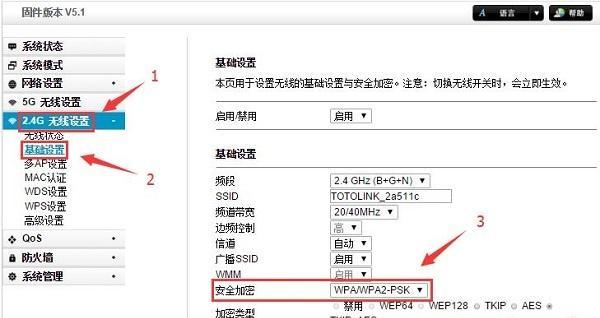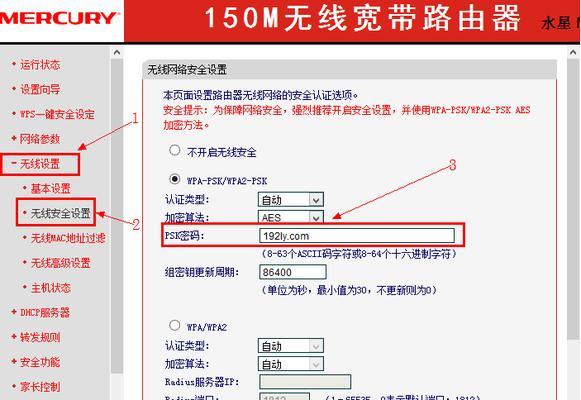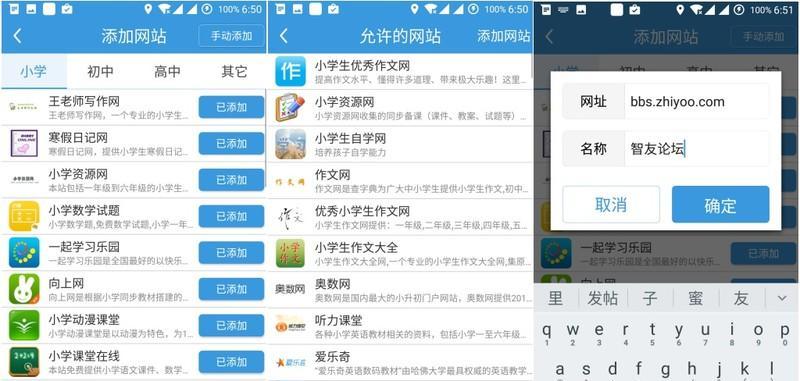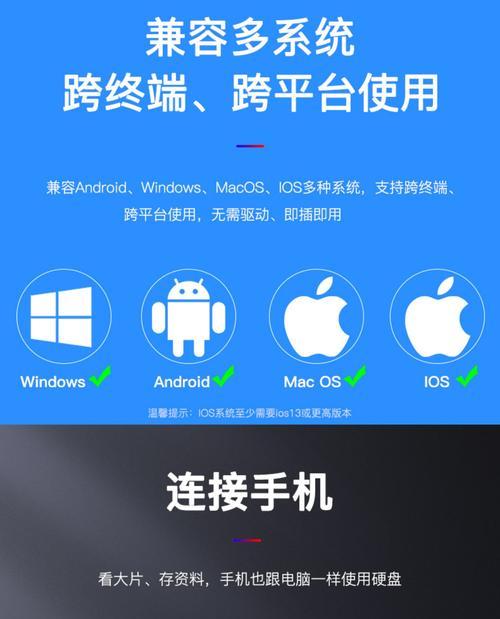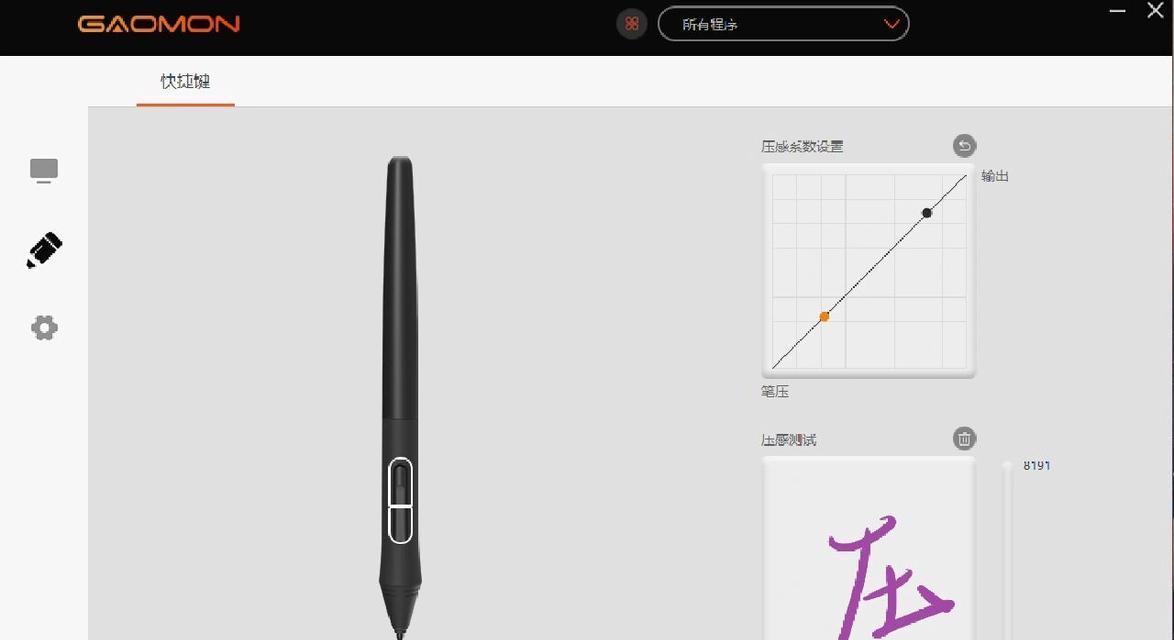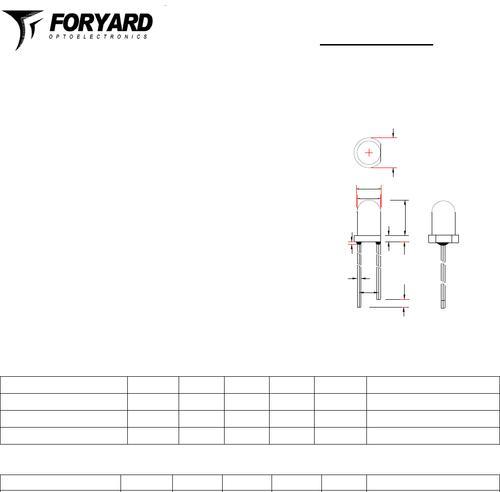在数字化时代,路由器已经成为家庭和办公室不可或缺的网络设备。确保路由器设置正确是实现高效网络连接的关键。本文主要介绍Totolink路由器设置步骤的详细指南,帮助用户轻松配置网络,使网络使用更加顺畅。
开始之前需准备的事项
在开始配置Totolink路由器之前,您需要以下事项准备:
Totolink路由器Username和Password初始登录凭证。
一台已连接到路由器的电脑或手机。
网线(如果您选择通过有线方式进行初次设置)。
了解使用的宽带类型,例如是动态IP还是静态IP。
初始设置网络
在初始设置中,我们首先需要将路由器和电脑连接起来。有两种方式可以进行连接:一是通过网线连接路由器的LAN口;二是无线上网设置。通常推荐使用网线方式,因为刚开始无线设置尚未完成,用网线可以更稳定地完成初次登录。
通过有线方式连接
1.使用网线将电脑的网络接口与路由器的LAN口连接。
2.确保电脑获得了一个局域网内的IP地址。通常,路由器的默认IP地址为192.168.0.1或192.168.1.1,您的电脑也可能自动获得一个类似的局域网IP。
3.打开浏览器,输入路由器的IP地址,并按下回车键。
登录路由器
出现登录界面后:
1.输入默认的用户名和密码,通常是"admin"和"admin"或由路由器底部标签页提供的其他默认凭证。
2.登录成功后,首次使用需要更改默认的登录密码,以防止安全风险。
设置向导
大多数现代路由器都有一个设置向导。Totolink路由器也不例外,它可以帮助您快速完成初步配置。
1.选择上网方式:根据您的宽带类型选择合适的上网方式。常见的选项是PPPoE(用于宽带拨号),动态IP(自动获得IP地址),或静态IP(由ISP分配固定IP地址)。
2.填写宽带账号和密码:如果选择PPPoE,您需要输入宽带服务提供商提供的用户名和密码。
高级设置
完成基本设置后,可以根据个人需求进行一些高级设置:
无线网络设置:设置您的无线网络名称(SSID)和密码,选择加密方式(推荐使用WPA2)。
安全设置:更改默认的管理界面登录密码,以便提高路由器管理界面的安全性。
DHCP设置:调整DHCP服务器设置以自动分配局域网内的IP地址给其他设备。
问题排查与实用技巧
路由器设置过程中可能会遇到各种问题,例如网络连接失败、访问互联网速度缓慢等。这时,要考虑以下几个方面:
检查物理连接是否正确、稳定,包括网线和电源连接。
确认没有其他设备干扰无线信号。
尝试重启路由器和调制解调器。
查看是否有防火墙或安全软件阻止了网络连接。
实用技巧
定期更新路由器的固件版本,以获得最新的功能和安全补丁。
使用强密码和复杂的网络SSID,以提高安全性。
适当调整路由器的位置,以优化无线信号覆盖范围。
常见问题解答
问:忘记路由器登录密码怎么办?
答:大多数路由器有一个重置按钮,长按它大概10秒钟可以使路由器恢复出厂设置,然后重新使用默认的管理界面用户名和密码登录。
问:网络连接不稳定,如何排查问题?
答:可以尝试以下步骤:
1.确认其他设备是否也存在连接问题,以初步判断是否为网络问题。
2.检查所有网络线缆连接是否牢固。
3.使用有线连接进行网络测试,排除无线信号干扰因素。
4.尝试重启路由器和调制解调器。
5.更新或重新安装网卡驱动程序。
结语
通过上述步骤,初次设置和配置Totolink路由器应该变得相对简单。如果您遵循本指南并遇到难以解决的问题,建议联系服务提供商或专业人士寻求帮助。安全、稳定的网络环境是数字生活的基础,一个正确配置的路由器让您畅享数字生活。